
Spisu treści:
- Krok 1: Krok 1: Zidentyfikuj pozytywną stronę swojej diody LED
- Krok 2: Krok 2: Umieść diodę LED w płytce do krojenia chleba
- Krok 3: Krok 3: Dodaj rezystor
- Krok 4: Krok 4: Podłącz przewód do deski do krojenia chleba
- Krok 5: Krok 5: Włóż przewód do pinu
- Krok 6: Krok 6: Powtórz
- Krok 7: Krok 6: Uziemienie
- Krok 8: Krok 8: Uziemienie Część 2
- Krok 9: Krok 9: Prześlij kod
- Autor John Day [email protected].
- Public 2024-01-30 11:32.
- Ostatnio zmodyfikowany 2025-01-23 15:03.

Inspiracją do tego projektu były światła pierścieniowe w poniższym filmie z 0:22-0:28
A poniżej możesz pobrać filmik z moim wynikiem.
Krok 1: Krok 1: Zidentyfikuj pozytywną stronę swojej diody LED
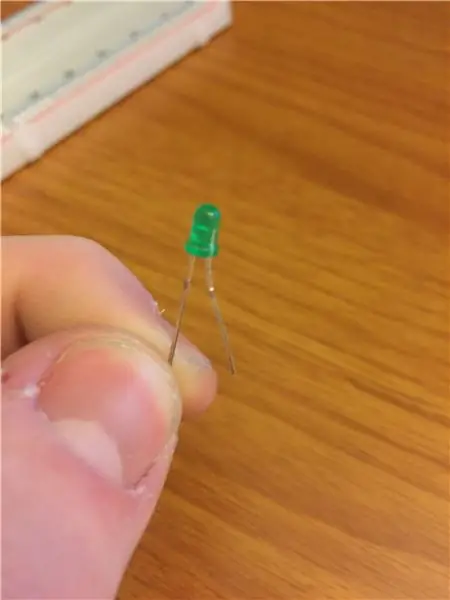
Pozytywna strona będzie miała dłuższą metalową nogę niż negatywna.
Krok 2: Krok 2: Umieść diodę LED w płytce do krojenia chleba
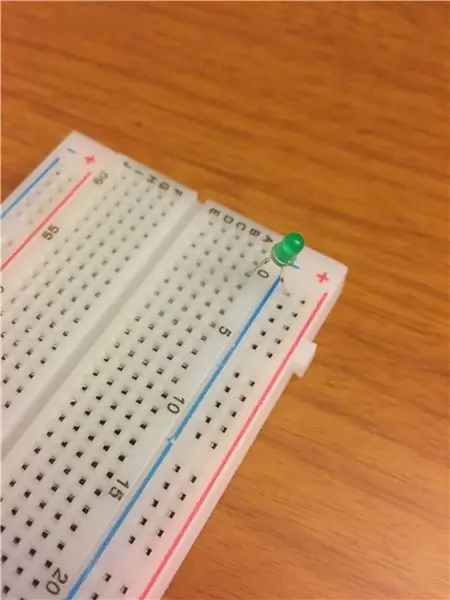
Umieść diodę LED jako taką w swojej płytce stykowej z ujemną nogą na niebieskim pasie uziemienia.
Krok 3: Krok 3: Dodaj rezystor
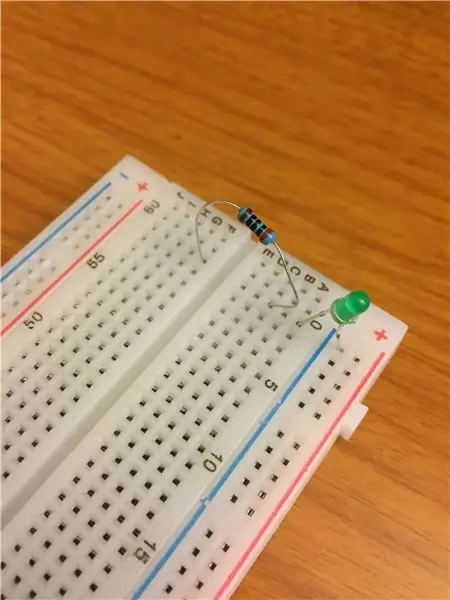
W tym przykładzie umieszczam rezystor 100 omów w tej samej kolumnie co dioda LED. Aby obliczyć, jaki rezystor jest potrzebny dla twojej diody LED, użyj wzoru znajdującego się na
Krok 4: Krok 4: Podłącz przewód do deski do krojenia chleba

Podłącz przewód do kolumny, w której znajduje się dioda LED i rezystor.
Krok 5: Krok 5: Włóż przewód do pinu

Po odłączeniu płyty Arduino włóż drugi koniec przewodu do pinu 3 na płycie.
* Uwaga: w tym projekcie używam pinów 3, 5, 6, 9, 10, 11, ponieważ są to piny na mojej płycie Arduino Uno, które mają PWM wskazany przez ~ obok numeru, sprawdź specyfikacje swojej płyty, aby wybrać piny, które mam też PWM.
Krok 6: Krok 6: Powtórz
Powtórz kroki 2-5, jeszcze 5 razy
Krok 7: Krok 6: Uziemienie

Umieść przewód w niebieskim pasie uziemienia.
Krok 8: Krok 8: Uziemienie Część 2

Włóż przewód uziemiający do kołka uziemiającego na płycie.
Krok 9: Krok 9: Prześlij kod
Możesz teraz podłączyć Arduino do komputera i przesłać do niego swój kod lub skopiować poniższy kod.
/* Efekt LED Projektu1
Przyciemnia wiele diod LED jednocześnie, następnie ściemnia wszystkie, a następnie ściga kilka diod LED po kolei.
Obwód:
- diody LED od pinów 2 do 7 do masy
stworzony 2018
przez Stevena Johnsona */
int timer = 80; // Im wyższa liczba, tym wolniejszy czas.
pusta konfiguracja () {
// użyj pętli for, aby zainicjować każdy pin jako wyjście: for (int thisPin = 2; thisPin < 12; thisPin++) { pinMode(thisPin, OUTPUT); } }
pusta pętla () {
// iteruj po pinach: for (int ten pin = 2; ten pin < 12; ten pin++) { // zgaś diodę LED tego pinu z wyłączonej na najjaśniejszą: for (int jasność = 0; jasność < 255; jasność++) { analogWrite(thisPin, jasność); } } // przerwa między diodami: delay(1250);
// zgaś diodę LED na tymPin z najjaśniejszej do wyłączonej:
for (int jasność = 255; jasność >= 0; jasność--) { analogWrite (3, jasność); analogowyZapis(5, jasność); analogowyZapis(6, jasność); analogowyZapis(9, jasność); analogowyZapis(10, jasność); analogowyZapis(11, jasność); opóźnienie(2); }
// pętla od najniższego pinu do najwyższego:
// włącz pinezkę:
analogZapis(3, 255); opóźnienie (zegar); // wyłącz pinezkę:
// włącz pinezkę:
analogZapis(5, 255); analogZapis(3, 180); opóźnienie (zegar); // wyłącz pinezkę:
// włącz pinezkę:
analogZapis(6, 255); analogZapis(5, 180); analogZapis(3, 80); opóźnienie (zegar); // wyłącz pinezkę:
// włącz pinezkę:
analogZapis(9, 255); analogZapis(6, 180); analogZapis(5, 80); analogZapis(3, 0); opóźnienie (zegar); // wyłącz pinezkę:
// włącz pinezkę:
analogZapis(10, 255); analogZapis(9, 180); analogZapis(6, 80); analogZapis(5, 0); opóźnienie (zegar); // wyłącz pinezkę:
// włącz pinezkę:
analogZapis(11, 255); analogZapis(10, 180); analogZapis(9, 80); analogZapis(6, 0); opóźnienie (zegar); // wyłącz pinezkę:
// włącz pinezkę:
analogZapis(3, 255); analogZapis(11, 180); analogZapis(10, 80); analogZapis(9, 0); opóźnienie (zegar); // wyłącz pinezkę:
// włącz pinezkę:
analogZapis(5, 255); analogZapis(3, 180); analogZapis(11, 80); analogZapis(10, 0); opóźnienie (zegar); // wyłącz pinezkę:
// włącz pinezkę:
analogZapis(6, 255); analogZapis(5, 180); analogZapis(3, 80); analogZapis(11, 0); opóźnienie (zegar); // wyłącz pinezkę:
// włącz pinezkę:
analogZapis(9, 255); analogZapis(6, 180); analogZapis(5, 80); analogZapis(3, 0); opóźnienie (zegar); // wyłącz pinezkę:
// włącz pinezkę:
analogZapis(10, 255); analogZapis(9, 180); analogZapis(6, 80); analogZapis(5, 0); opóźnienie (zegar); // wyłącz pinezkę:
// włącz pinezkę:
analogZapis(11, 255); analogZapis(10, 180); analogZapis(9, 80); analogZapis(6, 0); opóźnienie (zegar); // wyłącz pinezkę:
// włącz pinezkę:
analogZapis(11, 180); analogZapis(10, 80); analogZapis(9, 0); opóźnienie (zegar); // wyłącz pinezkę:
// włącz pinezkę:
analogZapis(11, 80); analogZapis(10, 0); opóźnienie (zegar); // wyłącz pinezkę:
// włącz pinezkę:
analogZapis(11, 0); opóźnienie (zegar); // wyłącz pinezkę: }
Zalecana:
Licznik kroków - Micro:Bit: 12 kroków (ze zdjęciami)

Licznik kroków - Micro:Bit: Ten projekt będzie licznikiem kroków. Do pomiaru kroków użyjemy czujnika przyspieszenia wbudowanego w Micro:Bit. Za każdym razem, gdy Micro:Bit się trzęsie, dodamy 2 do licznika i wyświetlimy go na ekranie
Lewitacja akustyczna z Arduino Uno krok po kroku (8 kroków): 8 kroków

Lewitacja akustyczna z Arduino Uno Krok po kroku (8-kroków): ultradźwiękowe przetworniki dźwięku Zasilacz żeński L298N Dc z męskim pinem dc Arduino UNOBreadboardJak to działa: Najpierw wgrywasz kod do Arduino Uno (jest to mikrokontroler wyposażony w cyfrowy oraz porty analogowe do konwersji kodu (C++)
Jak używać silnika krokowego jako enkodera obrotowego i wyświetlacza OLED dla kroków: 6 kroków

Jak używać silnika krokowego jako enkodera obrotowego i wyświetlacza OLED dla kroków: W tym samouczku dowiemy się, jak śledzić kroki silnika krokowego na wyświetlaczu OLED. Obejrzyj film demonstracyjny.Kredyt samouczka oryginalnego trafia do użytkownika YouTube „sky4fly”
Bolt - DIY Wireless Charging Night Clock (6 kroków): 6 kroków (ze zdjęciami)

Bolt - DIY Wireless Charging Night Clock (6 kroków): Ładowanie indukcyjne (znane również jako ładowanie bezprzewodowe lub ładowanie bezprzewodowe) to rodzaj bezprzewodowego przesyłania energii. Wykorzystuje indukcję elektromagnetyczną do dostarczania energii elektrycznej do urządzeń przenośnych. Najpopularniejszym zastosowaniem jest stacja ładowania bezprzewodowego Qi
Jak zdemontować komputer za pomocą prostych kroków i zdjęć: 13 kroków (ze zdjęciami)

Jak zdemontować komputer za pomocą prostych kroków i zdjęć: To jest instrukcja demontażu komputera. Większość podstawowych komponentów ma budowę modułową i jest łatwa do usunięcia. Jednak ważne jest, abyś był w tym zorganizowany. Pomoże to uchronić Cię przed utratą części, a także ułatwi ponowny montaż
